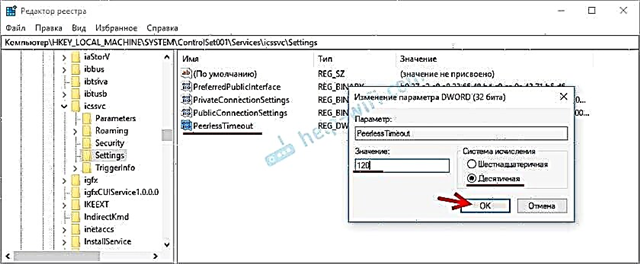Este artigo será dedicado a resolver um problema que muitos enfrentam ao distribuir a Internet via Wi-Fi de um laptop ou computador desktop. O problema é o seguinte: lançamos uma rede Wi-Fi virtual e o computador distribui o Wi-Fi. Conectamos nossos dispositivos a esta rede e usamos a Internet. Mas, depois de algum tempo, a rede Wi-Fi desaparece. O laptop para de distribuir na Internet. E você precisa reiniciar a rede. Em artigos sobre como configurar um ponto de acesso, já vi esses comentários mais de uma vez.
O problema pode ser qualquer coisa, mas provavelmente o adaptador sem fio está simplesmente desligado para economizar energia. Conseqüentemente, a rede Wi-Fi virtual também desaparece. Agora vou mostrar como evitar a desativação do adaptador virtual para economizar energia. Este método deve ajudar.
Se você ainda não sabe como iniciar a distribuição de Wi-Fi, consulte um artigo separado sobre como configurar um ponto de acesso no Windows 7 e as instruções sobre como iniciar uma rede Wi-Fi virtual no Windows 10. Estas são instruções sobre como configurar a distribuição de Wi-Fi por meio da linha de comando. Tudo é muito simples aí. Mas, se quiser, você pode configurar o ponto de acesso usando programas especiais.
Por que a rede Wi-Fi virtual está desativada?
Na barra de notificação, clique com o botão direito do mouse no ícone de conexão com a Internet. Selecione "Centro de Rede e Compartilhamento". Em seguida, vá para "Alterar as configurações do adaptador".

Em seguida, clique com o botão direito do mouse no adaptador de rede virtual e selecione "Propriedades". Ele será assinado como "Conexão de rede sem fio *" (com um número no final). No Windows 10, esse adaptador será denominado "Conexão Local *".

Clique no botão "Configurar".

Vá para a guia "Gerenciamento de energia" e desmarque a caixa ao lado do item "Permitir que este dispositivo seja desligado para economizar energia". Clique OK".

Após essas configurações, a distribuição Wi-Fi não deve mais desaparecer. Você pode iniciar a rede e deixar seu laptop, ele distribuirá a Internet para seus dispositivos.
Atualização: Desative IPv6 para o Adaptador Virtual
Nos comentários abaixo, Ivan sugeriu uma solução interessante. Você deve desativar o suporte IPv6 nas propriedades da conexão virtual sem fio.
Na janela "Conexões de rede", clique com o botão direito em "Conexão de área local * 59" (você pode ter um número diferente) e selecione "Propriedades". Esta conexão aparece após iniciar a distribuição da rede Wi-Fi no Windows.
Desmarque a caixa ao lado de "IP versão 6 (TCP / IPv6)" e clique no botão "Ok".

Ivan desabilitou este protocolo nas propriedades de ambas as conexões wi-fi. Se você tiver um problema com interrupções de Wi-Fi em dispositivos que se conectam a um ponto de acesso em execução no Windows, esse método não foi resolvido, tente desativar o protocolo IPv6 para o adaptador de "Rede sem fio". Mas não acho que você tenha que fazer isso.
Se você conhece alguma outra solução, ou ainda tem dúvidas, por favor, escreva nos comentários. Boa sorte!